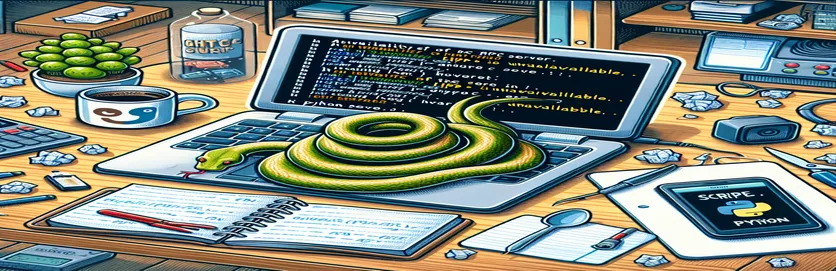Az Outlook e-mail automatizálási problémáinak megoldása
Az „RPC-szerver nem elérhető” hiba gyakori probléma lehet az Outlook e-mail-feladatainak Python segítségével történő automatizálása során. Ez a hiba általában azt jelzi, hogy az ügyfél nem tud kapcsolatot létesíteni a kiszolgálóval, gyakran hálózati problémák, a szerver elérhetetlensége vagy helytelen konfigurációs beállítások miatt. A mellékelt Python-szkript célja az e-mailek beolvasása az Outlookból a win32com.client modul segítségével, amely a Microsoft Outlook alkalmazással csatlakozik.
A szkript megpróbál hozzáférni az Outlookhoz, e-maileket kér le egy adott fiókból, és bizonyos feltételek alapján feldolgozza a mellékleteket. Ez a folyamat azonban leállhat, ha az RPC-kiszolgáló nem érhető el, ami megzavarja az e-mailek kezelését és a mellékletek mentését. Ennek megoldásához el kell végezni a hálózati beállításokat, ellenőrizni kell a szerver elérhetőségét, és biztosítani kell a Python-kód kivételeinek helyes kezelését.
| Parancs | Leírás |
|---|---|
| win32com.client.Dispatch | Létrehoz egy COM objektumot; ebben az esetben csatlakozik az Outlook alkalmazáshoz. |
| GetNamespace("MAPI") | Lekéri a MAPI névteret az Outlook levelezési tárolókkal való interakcióhoz. |
| Folders('mail@outlook.com') | Egy adott e-mail fiók mappájának kiválasztása a neve alapján. |
| Restrict("[ReceivedTime] >= '...") | Szűrőt alkalmaz az Outlook elemgyűjteményére, hogy az e-maileket egy adott dátum és időpont után kapja meg. |
| SaveAsFile(os.path.join(...)) | E-mail mellékletet ment a helyi fájlrendszer egy megadott könyvtárába. |
| strftime('%m/%d/%Y %H:%M %p') | A datetime objektumot lekérdezésekben és megjelenítésben használható karakterláncokká formálja. |
A szkriptfunkciók részletes magyarázata
A mellékelt szkriptek automatizálják az e-mailek olvasásának és kezelésének folyamatát a Microsoft Outlook programon keresztül a Python használatával. Az elsődleges összetevő, win32com.client.Dispatch, kapcsolatot kezdeményez az Outlook alkalmazással, lehetővé téve a szkript számára, hogy COM (Component Object Model) kiszolgálóként kommunikáljon az Outlookkal. Ez az interakció elengedhetetlen a feladatok kézi beavatkozás nélküli automatizálásához az Outlook környezetben. Egy másik fontos funkció, GetNamespace("MAPI"), a Messaging Application Programming Interface (MAPI) elérésére szolgál, amelyet az Outlook üzenetek, találkozók és egyéb tárolt elemek kezelésére használ. Ez a parancs kulcsfontosságú az Outlook adatszerkezetében való navigáláshoz, különösen a felhasználó Outlookjában konfigurált különböző e-mail fiókok eléréséhez.
A szkript tovább javítja a funkcionalitást az e-mailek szűrésével a Restrict metódus, amely korlátozza a lekért üzeneteket olyanokra, amelyek megfelelnek bizonyos feltételeknek, például a fogadás dátumának. Ez különösen hasznos olyan esetekben, amikor csak a legutóbbi e-mailek relevánsak, csökkentve a feldolgozási időt és a rendszerterhelést. A feltételeknek megfelelő e-maileket a rendszer ezután feldolgozza annak ellenőrzésére, hogy adott feladótól származnak-e, és ha tartalmaznak mellékleteket, akkor a rendszer egy előre meghatározott könyvtárba menti a SaveAsFile módszer. Ez a módszer Python-szal párosul os.path.join, biztosítja a mellékletek helyes tárolását a helyi fájlrendszerben, bizonyítva a szkript képességét a fájlműveletek hatékony kezelésére.
Az Outlook e-mail hozzáférésének megoldása Python Automation segítségével
Python és Win32 COM automatizálás
import win32com.clientimport osfrom datetime import datetime, timedeltaoutputDir = 'C:/Users/Sources/Output'try:outlook = win32com.client.Dispatch('outlook.application')mapi = outlook.GetNamespace("MAPI")for account in mapi.Accounts:print(account.DeliveryStore.DisplayName)inbox = outlook.Folders('mail@outlook.com').Folders('Inbox')messages = inbox.Itemsemail_sender = 'sender@outlook.com'received_dt = datetime.now() - timedelta(days=3)received_dt_str = received_dt.strftime('%m/%d/%Y %H:%M %p')restricted_messages = messages.Restrict("[ReceivedTime] >= '" + received_dt_str + "'")for message in restricted_messages:if message.SenderEmailAddress == email_sender:try:for attachment in message.Attachments:attachment.SaveAsFile(os.path.join(outputDir, attachment.FileName))except Exception as e:print("Error when saving the attachment: " + str(e))except Exception as e:print("Error: " + str(e))
Az RPC-kiszolgáló hibakeresése az Outlook e-mail parancsfájljaihoz
Python Script Javítás kivételkezeléssel
import win32com.clientimport osfrom datetime import datetime, timedeltaoutputDir = 'C:/Users/Sources/Output'outlook = win32com.client.Dispatch('outlook.application')mapi = outlook.GetNamespace("MAPI")try:for account in mapi.Accounts:print(account.DeliveryStore.DisplayName)inbox = outlook.Folders('mail@outlook.com').Folders('Inbox')messages = inbox.Itemsemail_sender = 'sender@outlook.com'received_dt = datetime.now() - timedelta(days=3)received_dt_str = received_dt.strftime('%m/%d/%Y %H:%M %p')restricted_messages = messages.Restrict("[ReceivedTime] >= '" + received_dt_str + "'")for message in restricted_messages:if message.SenderEmailAddress == email_sender:for attachment in message.Attachments:try:attachment.SaveAsFile(os.path.join(outputDir, attachment.FileName))except Exception as e:print("Attachment save error: " + str(e))except Exception as e:print("RPC server issue detected: " + str(e))
Az RPC-kiszolgálóval kapcsolatos problémák felfedezése az e-mail automatizálásban
Az Outlook Pythonon keresztüli automatizálása során gyakori akadály az „RPC-kiszolgáló nem elérhető” hiba, amely gyakran hálózati konfigurációs problémákból vagy az Outlook kapcsolati beállításaiból fakad. Ez a hiba megakadályozhatja a szkriptek megfelelő végrehajtását, mivel azok az ügyfélgép és a kiszolgáló közötti zökkenőmentes kommunikáción alapulnak. Ennek enyhítésére a fejlesztőknek gondoskodniuk kell arról, hogy a hálózati kapcsolatok stabilak legyenek, és a szerverbeállítások úgy legyenek konfigurálva, hogy lehetővé tegyék az RPC-kommunikációt. Létfontosságú annak ellenőrzése is, hogy az Outlook alkalmazás megfelelően be van állítva a külső szkriptekkel való interakcióra, beleértve az engedélyeket és a biztonsági beállításokat, amelyek blokkolhatják az ilyen interakciókat.
A mögöttes infrastruktúra megértése, például az, hogy az Outlook hogyan használja a MAPI-t (Messaging Application Programming Interface) az adatok kezelésére, kulcsfontosságú a hibaelhárításhoz. Ez a mélyebb tudás segít az RPC-hibák megkerülésére vagy megoldására vonatkozó stratégiák kialakításában, például a beállításjegyzék-beállítások módosításában vagy olyan alternatív könyvtárak használatában, amelyek kevésbé érzékenyek ezekre a problémákra. Ezen túlmenően, ha gondoskodik arról, hogy a fejlesztői környezet naprakész legyen a Microsoft legújabb javításaival és frissítéseivel, ezzel megelőzhető az RPC-kommunikációt zavaró elavult összetevőkkel kapcsolatos számos gyakori probléma.
Gyakori kérdések az Outlook automatizálási hibáiról
- Mi okozza az „RPC-kiszolgáló nem elérhető” hibát az Outlook automatizálásában?
- Ez a hiba általában hálózati problémák, helytelen Outlook-konfiguráció vagy nem megfelelő biztonsági beállítások miatt fordul elő, amelyek megakadályozzák az ügyfél és a kiszolgáló közötti kommunikációt.
- Hogyan ellenőrizhetem, hogy az Outlook megfelelően van-e konfigurálva az automatizáláshoz?
- Győződjön meg arról, hogy az Outlook Bizalmi központ beállításai lehetővé teszik a programozott hozzáférést, és hogy semmilyen tűzfal vagy víruskereső beállítás nem akadályozza a kommunikációt.
- Mi a MAPI és miért fontos ez az Outlook automatizálásában?
- MAPI Az üzenetküldő alkalmazásprogramozási felület rövidítése. Ez elengedhetetlen az Outlook levelezési objektumainak külső szkripteken keresztüli eléréséhez.
- Automatizálhatom az Outlookot használat nélkül? win32com.client?
- Igen, használhatók olyan alternatívák, mint a Python-könyvtárak, például az Exchangelib, vagy a RESTful API-k megvalósítása az Outlookkal való interakcióhoz. win32com.client.
- Mi a teendő, ha a hálózati beállítások módosítása nem oldotta meg az RPC-hibát?
- Fontolja meg az Outlook frissítését vagy újratelepítését, Windows-frissítések keresését vagy bármely biztonsági szoftver ideiglenes letiltását, hogy tesztelje, nem zavarja-e az Outlook működését.
Utolsó gondolatok az Outlook automatizálási hibáiról
Az Outlook automatizálásában az „RPC-kiszolgáló nem elérhető” hibáinak megértése és megoldása sokoldalú megközelítést igényel, amely figyelembe veszi a szoftver és a hálózati konfigurációkat is. A hatékony hibaelhárítás magában foglalja annak biztosítását, hogy a COM-interakciók engedélyezettek legyenek a biztonsági beállításokon keresztül, és hogy a hálózati környezet támogassa a stabil kapcsolatokat. A felvázolt stratégiák alkalmazásával és a biztosított Python-szkriptek használatával a fejlesztők leküzdhetik ezeket az automatizálási akadályokat, és javíthatják e-mail-kezelési munkafolyamataikat, ami megbízhatóbb és hatékonyabb működést eredményez.